De fleste mikrofoner slår ikke av seg selv når de er dempet. Imidlertid, hvis dinMikrofonen slår av seg selv på Windowspå grunn av aktivitet på PC-en din eller tilfeldig, vil dette innlegget hjelpe deg med å løse problemet.

Her er noen forslag for å hjelpe deg med å fikse hvis mikrofonen slår av seg selv på Windows 11 PC.
- Sjekk den fysiske mute-knappen
- Sjekk mikrofonappen
- Deaktiver eksklusiv modus
- Juster kommunikasjonsinnstillingen
- Sjekk oppstartsprogrammer og bakgrunnsapper
- Bruk gruppepolicy
- Test på en annen PC
- Kontakt mikrofonstøtte
Hvis du har oppdatert driveren, ruller du tilbake driveren. Hvis du ikke har oppdatert, bør duog se.
1] Sjekk den fysiske mute-knappen
Hvis du bruker en mikrofon med en fysisk knapp, sjekk om den fungerer som forventet. Hvis den er løs, er sjansen stor for at mikrofonen demper seg selv når du ved et uhell flytter den eller når noe rundt vibrerer.
2] Sjekk mikrofonappen
Noen mikrofon-OEM-er tilbyr programvare for å forbedre funksjonaliteten og legge til flere funksjoner. Noen mikrofoner slås automatisk av så snart noen begynner å snakke.
Hvis mikrofonen din har noe lignende, kan du sjekke appinnstillingene for å se om det er automatisk oppheving av lyd eller nivårelaterte kontroller som kan påvirke dempingen.
Lese:
3] Deaktiver eksklusiv modus
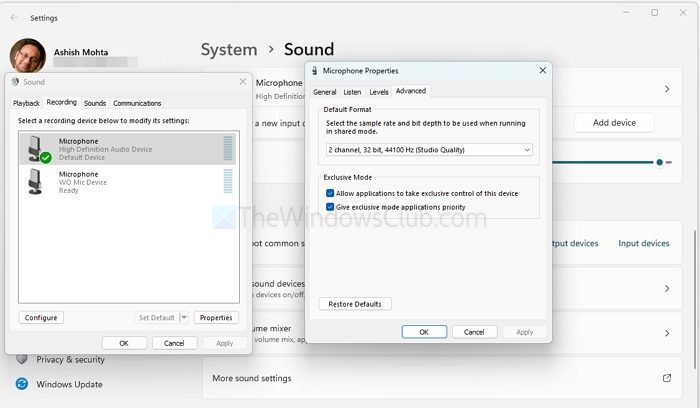
Apper kan ta eksklusiv kontroll over mikrofonen, noe som fører til utilsiktet oppførsel. Slik deaktiverer du dette:
- Høyreklikk på lydikonet i systemstatusfeltet og velg Egenskaper
- Gå til Avansert, og klikk på Flere lydinnstillinger.
- I kategorien Avansert fjerner du merket for Tillat programmer å ta eksklusiv kontroll over denne enheten.
- Klikk på Bruk og deretter OK.
4]Juster kommunikasjonsinnstillingen
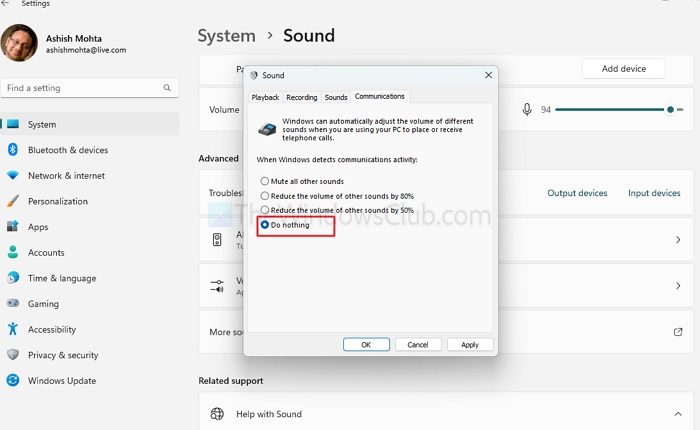
Windows kan endre lydinnstillinger når det oppdager kommunikasjonsaktiviteter. For å forhindre dette:
- Høyreklikk på lydikonet i systemstatusfeltet og velg Egenskaper
- Under kategorien Kommunikasjon velger du Gjør ingenting.
Lese:
5] Sjekk oppstartsprogrammer og bakgrunnsapper
Noen programmer kan starte ved oppstart og endre mikrofoninnstillingene. For å administrere dette:
- Trykk Ctrl + Shift + Esc for å åpne Oppgavebehandling.
- Gå til fanen Oppstart.
- Deaktiver alle unødvendige programmer som kan samhandle med mikrofonen din.
Sjekk også bakgrunnsapperInnstillinger > Apper > Installerte apperellerPersonvern og sikkerhet > Mikrofonfor å sikre at bare pålitelige apper har mikrofontilgang.
6] Bruk gruppepolicy
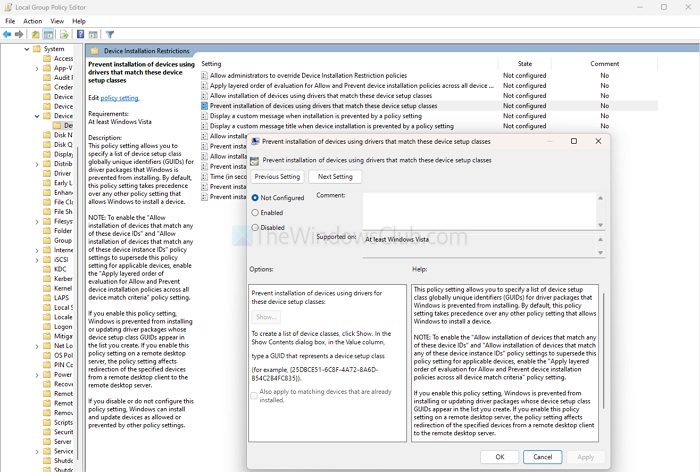
Ved å aktivere denne policyen eller registeret, vil Windows nekte å installere eller konfigurere enheter (som mikrofonen din) med mindre du manuelt har tillatt den enheten andre steder.
- Trykk Win + R, skriv gpedit.msc, og trykk Enter.
- Naviger til:
Computer Configuration > Administrative Templates > System > Device Installation > Device Installation Restrictions - Aktiver innstillingen:
- Forhindre installasjon av enheter som ikke er beskrevet av andre policyinnstillinger
- Forhindre installasjon av enheter som samsvarer med noen av disse enhets-ID-ene (spesifikt for mikrofonens maskinvare-ID)
7]Test på en annen PC
Hvis mulig, koble mikrofonen til en annen PC som kjører en annen versjon av Windows for å finne ut om problemet vedvarer. Dette kan hjelpe med å identifisere om problemet er spesifikt for din nåværende PC-konfigurasjon.
8]Kontakt mikrofonstøtte
Hvis ingen av løsningene ovenfor fungerer, kontakt mikrofonens kundestøtte for ytterligere hjelp. De kan ha ytterligere innsikt eller fastvareoppdateringer for å løse problemet.
Kan mikrofoninnstillingene påvirkes av tredjepartsprogramvare på PC-en min?
Tredjepartsprogramvare som samhandler med lydinnstillinger, for eksempel kommunikasjonsapper (Zoom, osv.) eller programvare for lydforbedring, kan noen ganger endre mikrofonatferden din. Disse kan justere volumnivåer eller dempe innstillinger basert på deres konfigurasjoner.
Lese:
Hvorfor fortsetter mikrofonen å slå av når jeg bruker stemmeaktiveringsfunksjoner?
Noen stemmeaktiverte programmer, som taleassistenter eller tale-til-tekst-programvare, kan automatisk slå på mikrofonen for å lytte etter kommandoer. Hvis du opplever dette, sjekk innstillingene for stemmeaktiveringsfunksjonen og deaktiver for å forhindre at den slås av unødvendig.
Lese:.






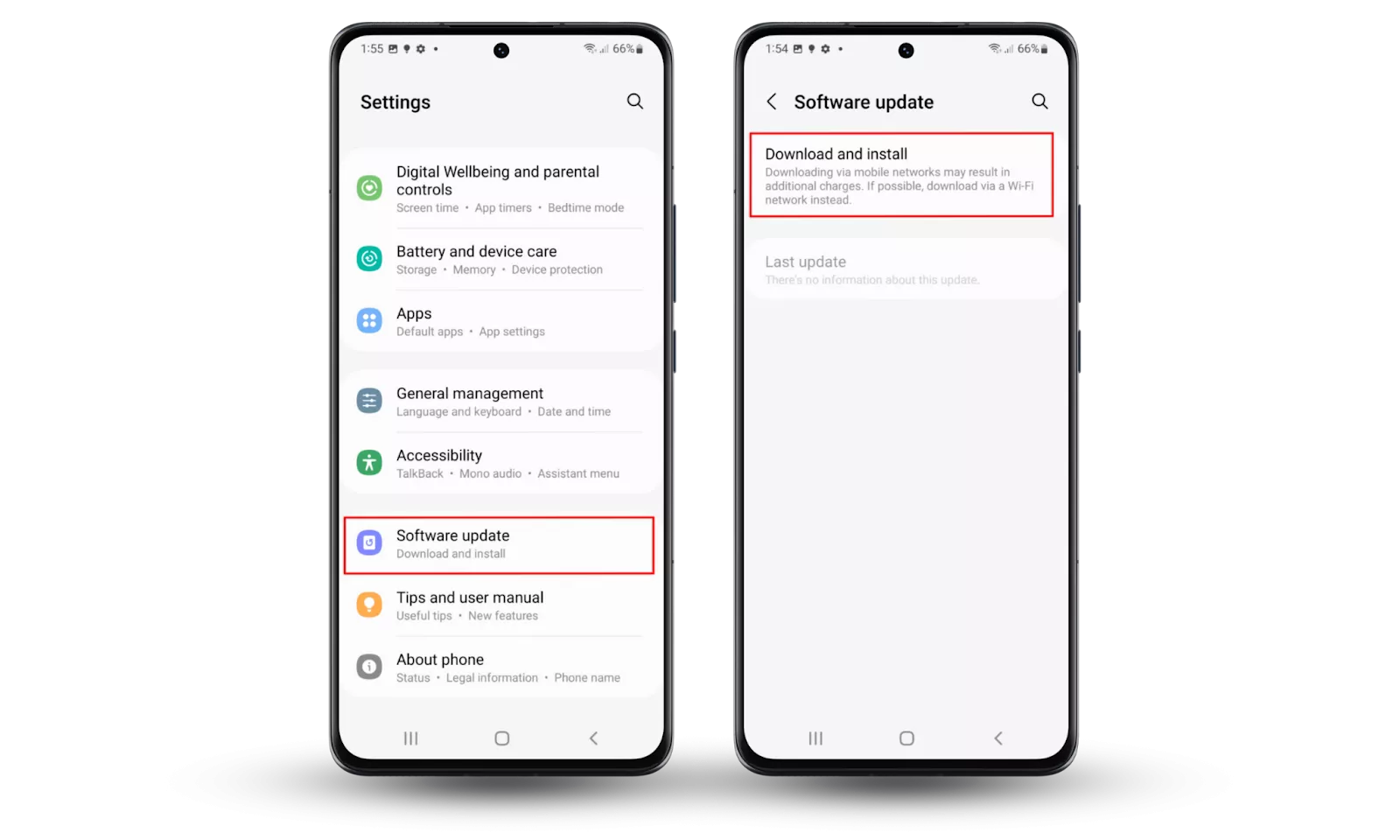

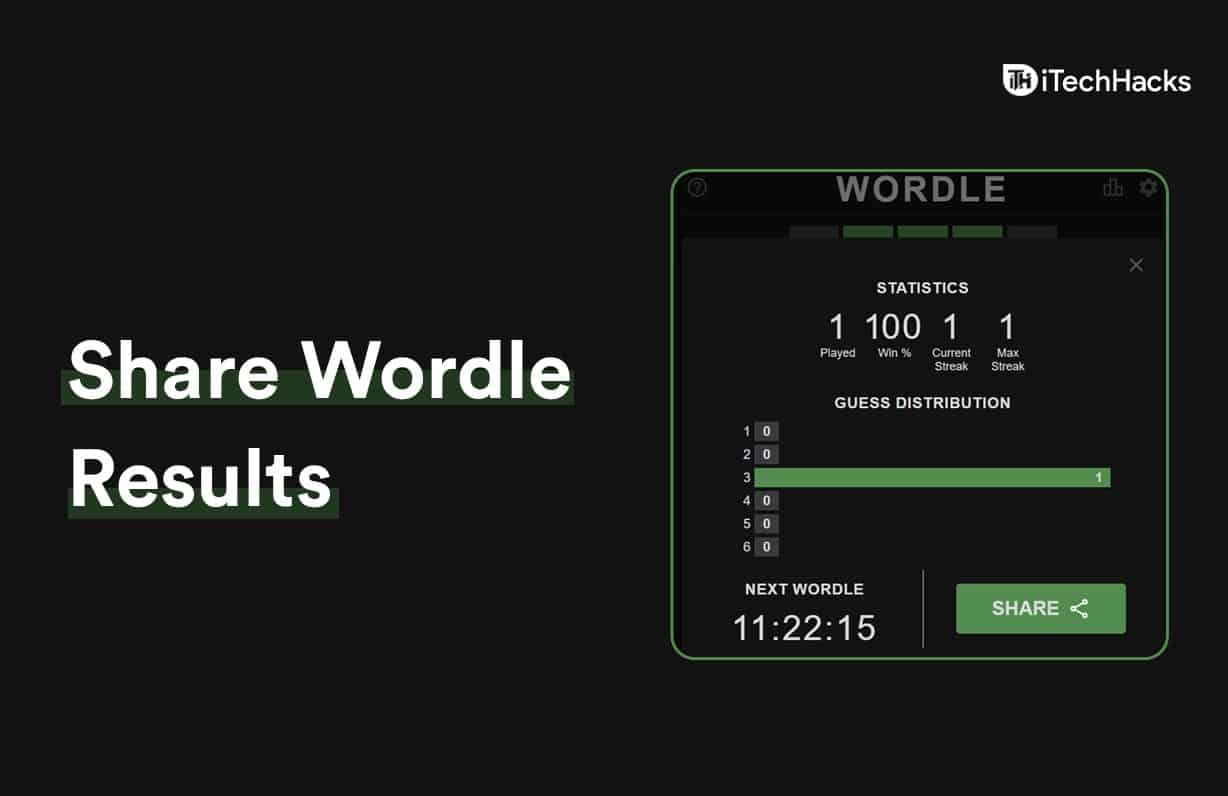






![En annen skanning pågår feil i Dell Supportassist [Fix]](https://elsefix.com/tech/tejana/wp-content/uploads/2025/01/Another-scan-is-in-progress-error-in-DELL-SupportAssist.jpg)